オフィスソフトを使っている最中に「あれ、どうやるんだっけ?」と思うことは多い。画面最上部の枠にキーワードを入れると検索ができる「Microsoft Search」機能を使ってみよう。思い当たるキーワードを入力するときの言葉は曖昧でもOK。使いたい機能を簡単に呼び出せて便利だ。
王道ワザ
曖昧な言葉でも疑問に答えてくれる、ありがたい機能
画面上にある検索窓で使いたい機能を呼び出そう
エクセルに限らず、オフィスソフトを使っている最中に「あれ、どうやるんだっけ?」と思うことは多い。従来は「ヘルプ」タブを押して、ヘルプ画面を開いて項目を探すのが一般的だった。
今は、画面最上部の枠にキーワードを入れて検索すればいい。この機能は「Microsoft Search」といって、内容によってはそのまま設定変更も可能だ。
例えば「セルの色」で検索すると、検索結果一覧から色変更の操作ができる。なお、画面の横幅を狭くしていると入力枠が表示されない。画面の幅を広くすれば現れるが、中央やや右寄りの虫眼鏡マークを押すと、そのままの幅でも利用できる。
❶画面最上部の検索枠に思い当たるキーワードを入力する。言葉は曖昧でもいい。
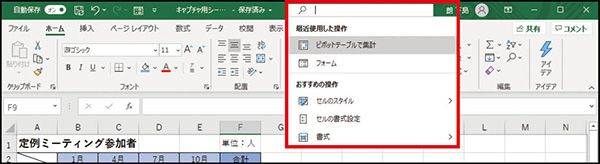
❷試しに「円グラフ」と入力したら、円グラフに関するヘルプが10件見つかった。
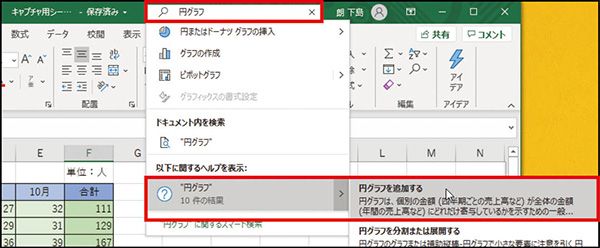
❸適当な項目を選ぶと、画面の右側に円グラフに関するヘルプ画面が現れた。
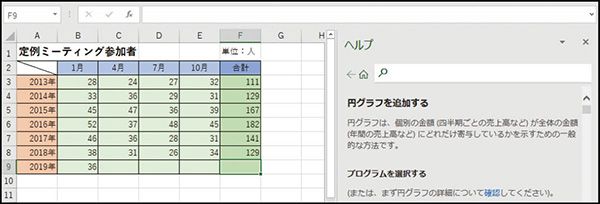
■解説/下島 朗 [エントラータ]


